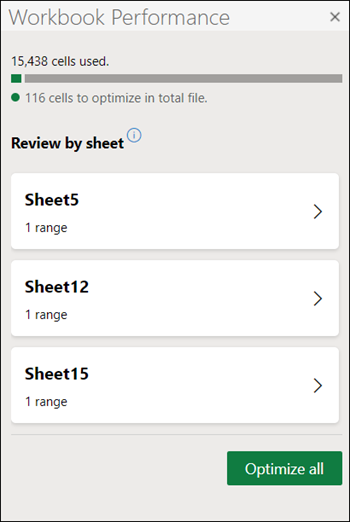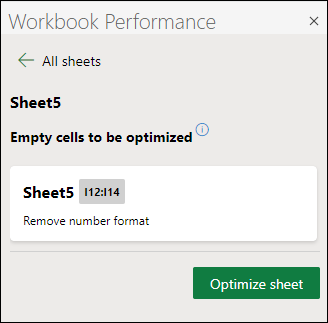بمرور الوقت، يمكن للمصنف جمع الخلايا التي تحتوي على معلومات مخفية بدون استخدام. لا تحتوي هذه الخلايا على أي بيانات، ولكنها لا تزال تشغل مساحة لأنها تحتوي على تنسيق أو فراغات أو أحرف غير طباعة.
وبالتالي، يمكن أن يتسبب عدد كبير جدا من هذه الخلايا في إبطاء المصنف أو عدم استجابته. يمكنك استخدام ميزة التحقق من الأداء للبحث عن هذه الخلايا وإزالتها.
-
حدد مراجعة> التحقق من الأداء.
-
يعرض جزء أداء المصنف عدد الخلايا المستخدمة في مصنف وعدد الخلايا التي يمكن تحسينها. سيقوم الزر تحسين الكل بتنظيف كافة الخلايا في المصنف.
-
انقر لمشاهدة تفاصيل محددة حول الخلايا القابلة للتحسين على أي ورقة معينة. سيقوم الزر تحسين الورقة بتنظيف الخلايا لورقة العمل المحددة فقط.
تلميحات:
-
في الإصدار 16.0.17830.20138 من Windows Excel أو إصدار أحدث، سيؤدي النقر فوق "X" في شريط الأعمال عندما يظهر للمصنف الذي تم فتحه من OneDrive أو SharePoint إلى منع ظهوره في الفتحات المستقبلية لهذا المصنف.
-
تحذير: إذا كان المصنف يحتوي على ورقة واحدة أو أكثر مخصصة ل Pixel Art، فلا تستخدم تحسين الورقة أو تحسين الكل. ستتم إزالة الخلايا التي تحتوي على Pixel Art . يتعذر على Excel التمييز بين خلية Pixel Art وخلية منسقة غير مرغوب فيها بدون بيانات. إذا استخدمت تحسين الورقة أو تحسين الكل، فاستخدم تراجع لاسترداد هذه الخلايا.
ملاحظة: قد تلاحظ اختلافات صغيرة بين عدد الخلايا المنسقة غير المرغوب فيها المرئية في الشبكة وعدد الخلايا لتحسين تحديدها في جزء المهام. وذلك لأن Check Performance يحدد ويزيل بنيات بيانات خلايا داخلية إضافية مقترنة بالخلايا المنسقة غير المرغوب فيها المرئية في الشبكة عند عرض عدد الخلايا.